V tem vodniku se boste naučili, kako lahko usmerite otroške elemente Flex-Containerja vzdolž prečne osi. Tehnika Flexbox v CSS omogoča prilagodljivo in dinamično razporeditev elementov, kar je bistveno za odzivne dizajne. Korak za korakom boste odkrili različne možnosti usmerjanja, da boste optimizirali in privlačili svoje postavitve.
Najpomembnejše ugotovitve
- Flexbox ponuja različne metode za usmerjanje otroških elementov.
- Lastnosti align-items in justify-content igrajo pomembno vlogo pri razporeditvi Flex elementov.
- Lahko usmerite otroške elemente tako v sredino kot na desni ali levi rob.
Korak-za-korak navodila
Korak 1: Ustvarjanje Flex-Postavitve
Začnite z ustvarjanjem Flex-postavitve. Nastavite prikaz posode na flex in določite smer elementov s flex-direction: column. Posoda naj ima širino 100% in višino 600 slikovnih pik, da zasede celotno območje vašega brskalnika.
Korak 2: Ponastavitev razmika
Za zagotovitev, da nobeni neželeni robovi brskalniških nastavitev ne motijo, nastavite razmik telesa na 0. To bo pomagalo zagotoviti enotno postavitev.
Korak 3: Uporaba slogov polja
Posodi dodajte dodatno polje, da boste lahko razlikovali otroške elemente med seboj in jasneje prikazali postavitveno strukturo. Vsako polje naj ima širino 200 slikovnih pik.
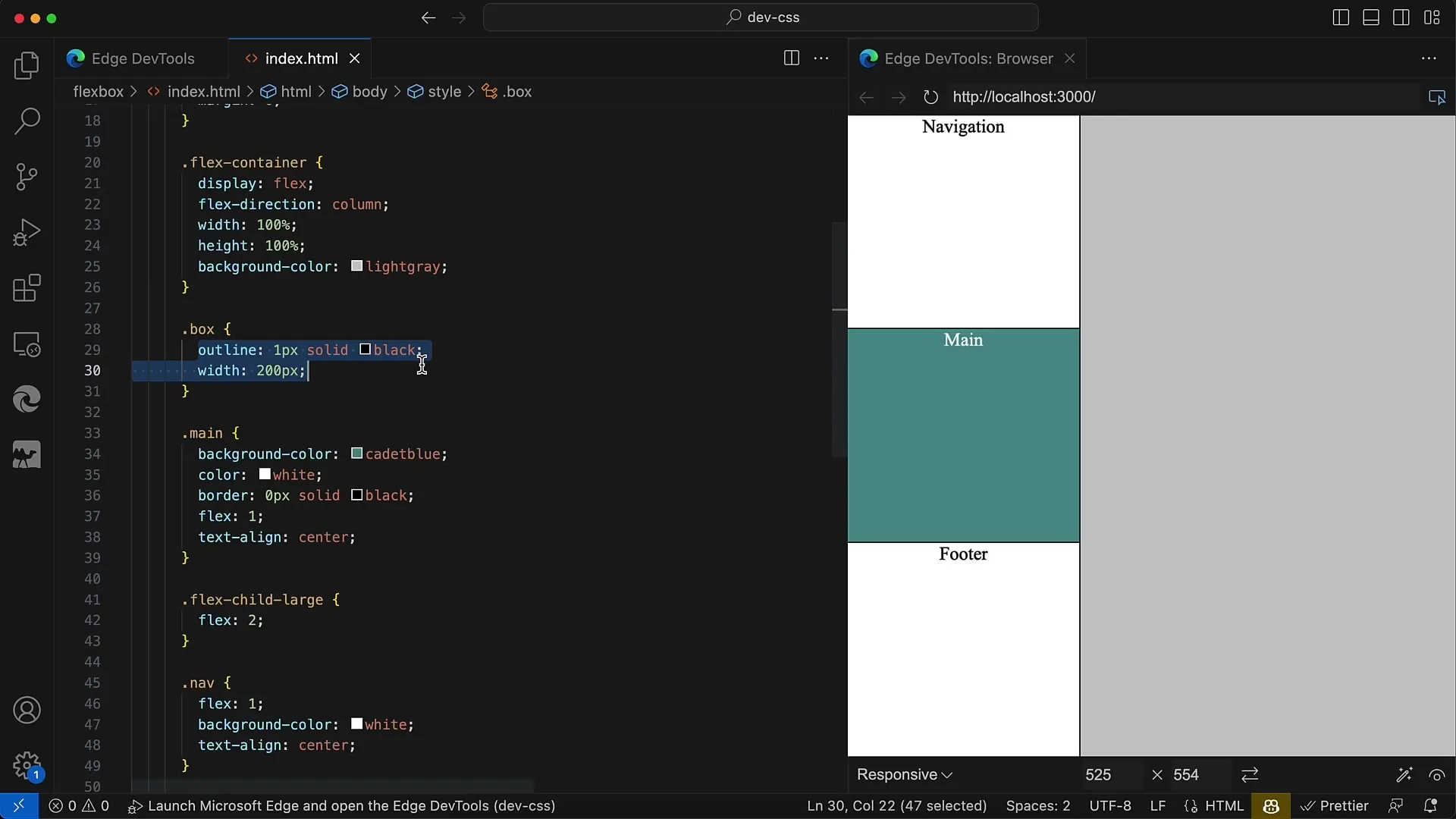
Korak 4: Začetna postavitev otroških elementov
Otroški elementi so privzeto postavljeni na levo, saj je širina nastavljena na 200 slikovnih pik. Opazili boste, da so vsi otroški elementi prikazani na levi strani posode.
Korak 5: Usrednjevanje otroških elementov
Za usrednjene otroških elementov v sredini posode uporabite lastnost align-items: center. To bo poskrbelo, da bodo Flex elementi usrednjani, kar pogosto ustvari bolj privlačno estetiko pri oblikovanju spletnih strani.
Korak 6: Usmerjanje elementov na desni strani
Če želite namesto tega usmeriti elemente na desni strani, uporabite align-items: flex-end. Pazite, da uporabite flex-end in ne right, saj Flexbox deluje po drugačni logiki.
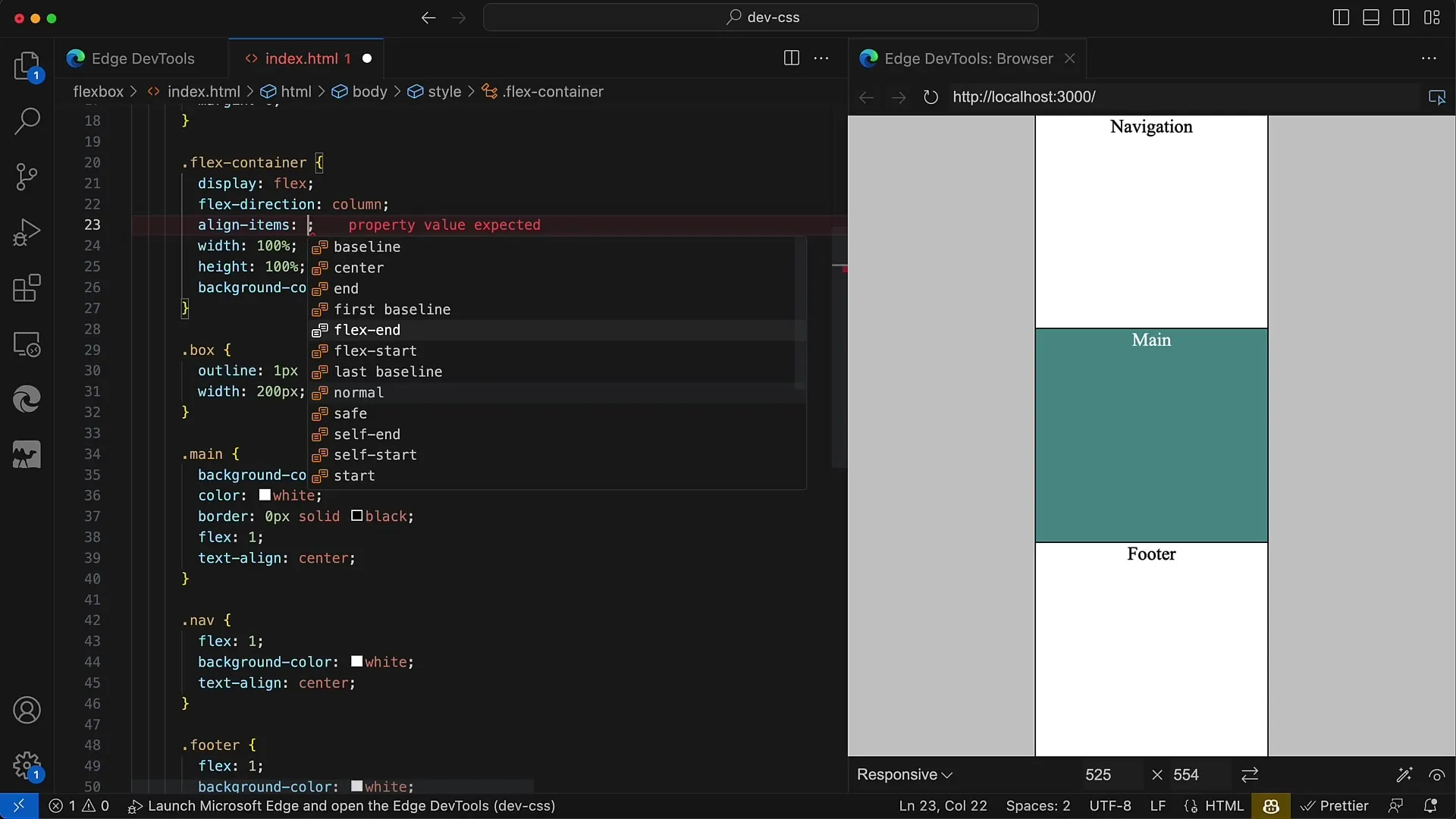
Korak 7: Sprememba smeri Flex
Ko spremenite smer Flex v vrstico, boste opazili, da so otroški elementi zdaj vodoravni. Če zdaj ponovno uporabite align-items: flex-end, bodo elementi usmerjeni na spodnjem robu posode.
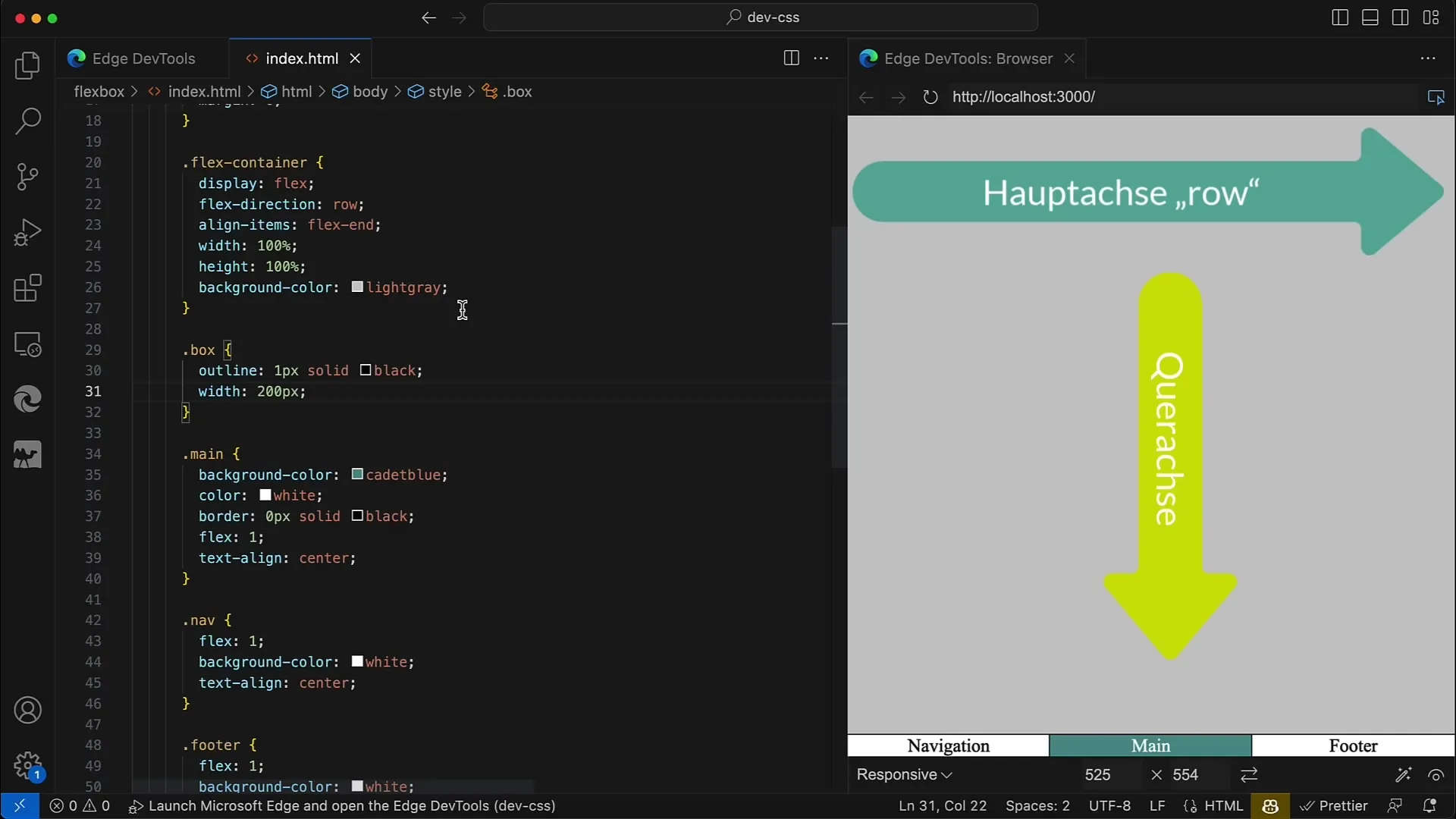
Korak 8: Vrnitev k prvotni postavitvi
Po eksperimentiranju z različnimi postavitvami se lahko vrnete na flex-direction: column in ponovno prilagodite postavitve, da dosežete želeno postavitev.
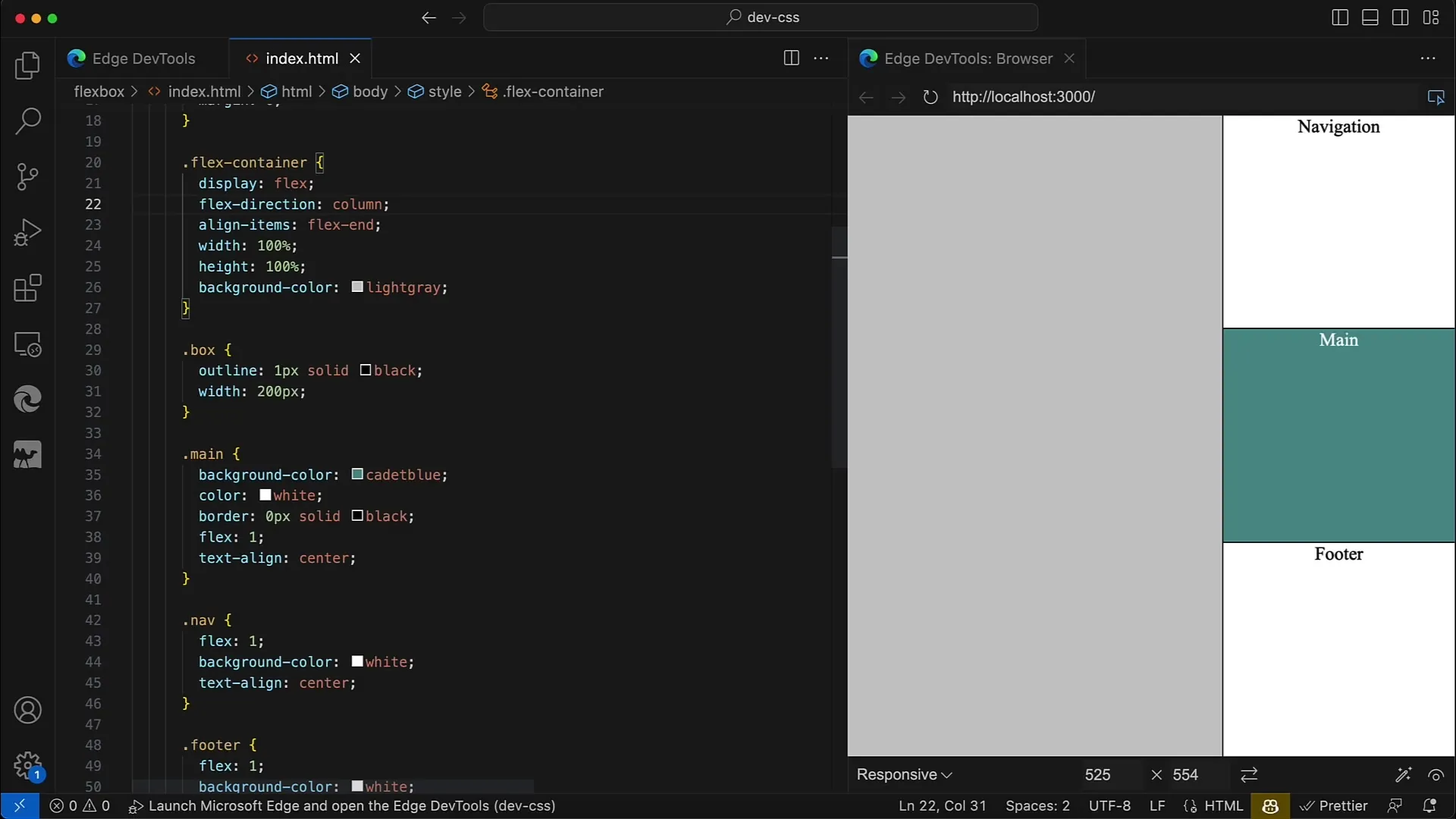
Korak 9: Nastavitev maksimalne širine
Po potrebi lahko določite tudi največjo širino posode, da se razteza do te širine v sredini. To bo postavitev naredilo bolj prilagodljivo in privlačnejšo pri različnih velikostih oken.
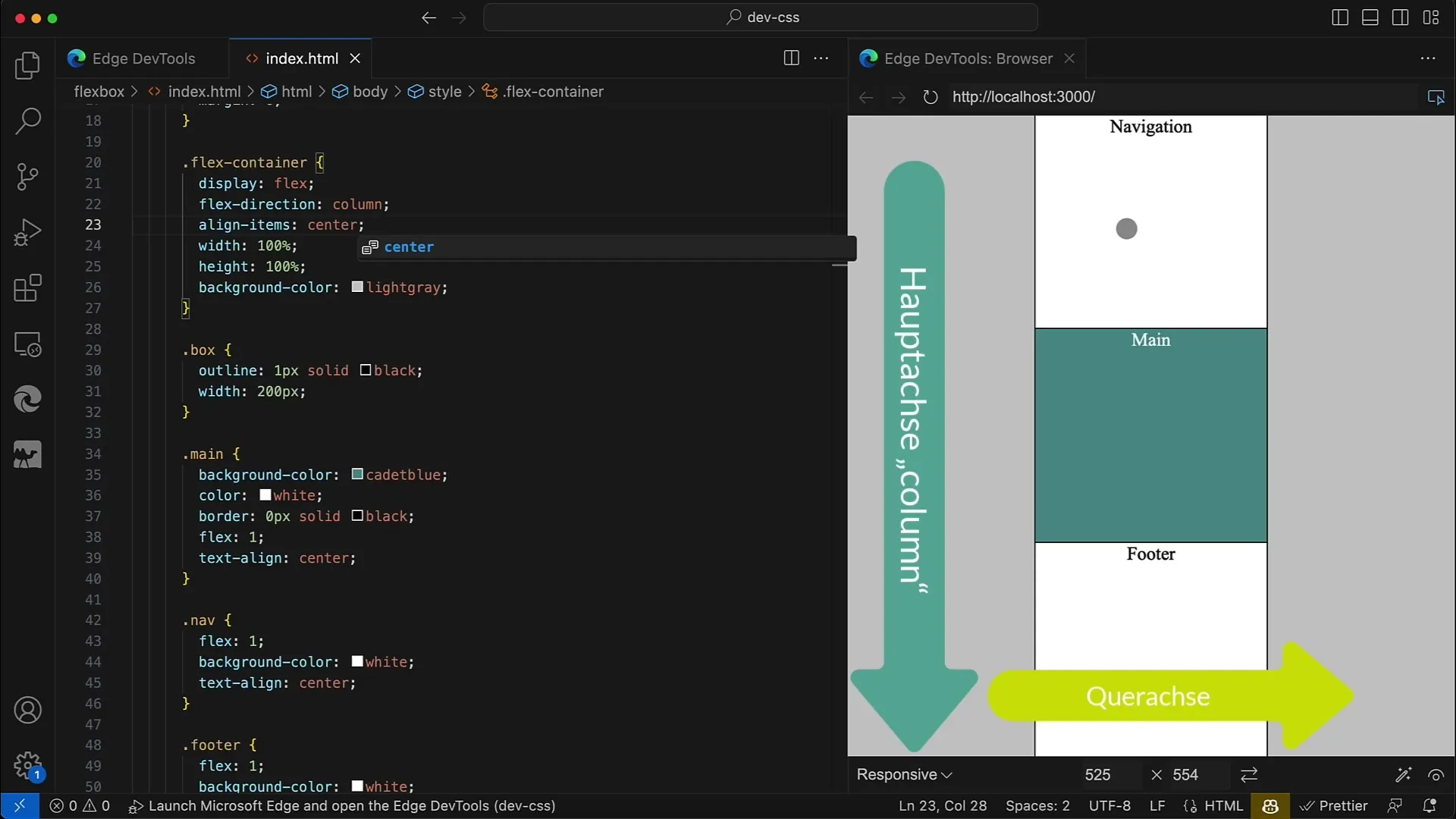
Korak 10: Praktična uporaba
Na koncu lahko sami preizkusite, kako lahko vse otroške elemente usmerite z lastnostmi align-items in justify-content. Eksperimentirajte z različnimi postavitvami in odkrijte raznolike možnosti, ki vam jih nudi Flexbox.
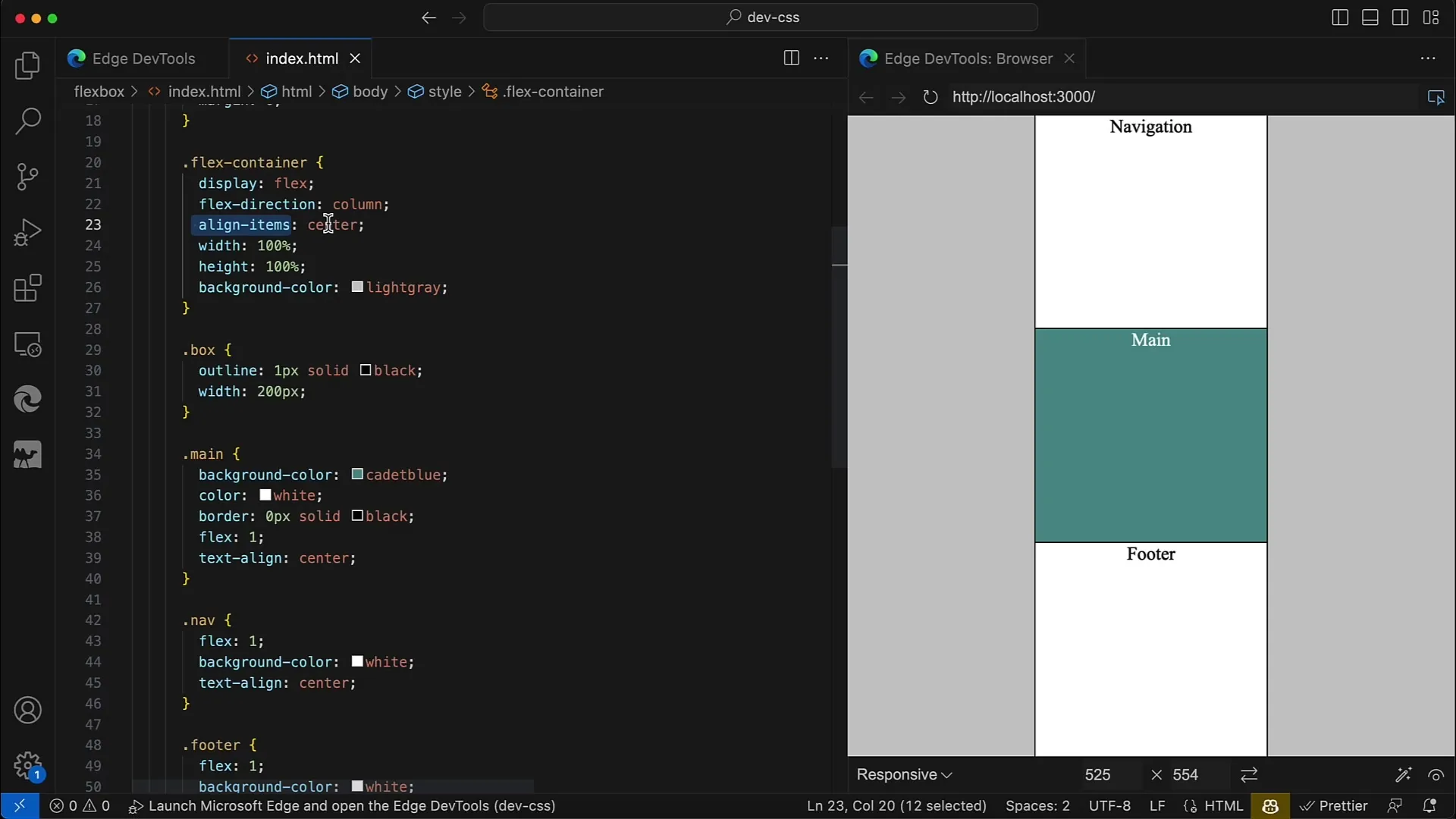
Povzetek
V tem vodniku ste izvedeli, kako lahko usmerite otroške elemente Flex-Containerja vzdolž prečne osi. Različne možnosti, kot so usmerjanje v sredino ali na desno, vam nudijo prilagodljive možnosti oblikovanja za vašo spletno zasnovo.
Pogosta vprašanja
Kaj je Flexbox in za kaj se uporablja?Flexbox je CSS postavitevni modul, ki omogoča prilagodljivo razporeditev elementov vse vsebniku. Pogosto se uporablja za oblikovanje odzivnih dizajnov.
Kako lahko centrirate podrejene elemente?Podrejene elemente lahko centrirate tako, da uporabite CSS lastnost align-items: center v Flex kontejnerju.
Katere lastnosti obstajajo za poravnavo elementov?Najpomembnejše lastnosti za poravnavo so align-items (vertikalna poravnava) in justify-content (horizontalna poravnava).
Kako spremenim smer Flexa?Smer Flexa lahko nastavite z lastnostjo flex-direction, in sicer na row ali column.
Ali lahko podrejenim elementom dodelim različne poravnave?Da, poravnavo lahko nastavite za vse podrejene elemente istočasno z align-items. Posameznih podrejenih elementov pa ne morete neposredno prilagajati, razen če uporabite align-self, da bi nadzorovali specifičen element.


